ما المقصود بحوكمة التعاون؟
إدارة التعاون هي كيفية إدارة وصول المستخدمين إلى الموارد، والامتثال لمعايير عملك، وضمان أمان بياناتك.
تستخدم المؤسسات اليوم مجموعة أدوات متنوعة. هناك فريق من المطورين الذين يستخدمون دردشة الفريق، والتنفيذيين الذين يرسلون البريد الإلكتروني، والمؤسسة بأكملها التي تتصل عبر المؤسسة الاجتماعية. أدوات التعاون المتعددة قيد الاستخدام لأن كل مجموعة فريدة من نوعها ولها احتياجاتها الوظيفية ونمط العمل الخاص بها. سيستخدم البعض البريد الإلكتروني فقط بينما سيعيش البعض الآخر في الدردشة بشكل أساسي.
إذا شعر المستخدمون بأن الأدوات التي توفرها تكنولوجيا المعلومات لا تناسب احتياجاتهم، فمن المحتمل أن يقوموا بتنزيل تطبيق المستهلكين المفضل لديهم الذي يدعم سيناريوهاتهم. على الرغم من أن هذه العملية تسمح للمستخدمين بالبدء بسرعة، فإنها تؤدي إلى تجربة مستخدم محبطة عبر المؤسسة مع عمليات تسجيل دخول متعددة وصعوبة في المشاركة ولا مكان واحد لعرض المحتوى. يشار إلى هذا المفهوم باسم "Shadow IT" ويشكل خطرا كبيرا على المؤسسات. فهو يقلل من القدرة على إدارة وصول المستخدم بشكل موحد، وضمان الأمان، واحتياجات التوافق مع الخدمة.
تعمل خدمات مثل مجموعات Microsoft 365 وTeams Viva Engage على تمكين المستخدمين وتقليل مخاطر Shadow IT من خلال توفير الأدوات اللازمة للتعاون. يحتوي Microsoft 365 على مجموعة غنية من الأدوات لتنفيذ أي قدرات حوكمة قد تتطلبها مؤسستك.

ستساعدك هذه السلسلة من المقالات على فهم كيفية تفاعل المجموعات والفرق وإعدادات SharePoint، وقدرات الحوكمة المتوفرة، وكيفية إنشاء إطار عمل حوكمة لميزات التعاون في Microsoft 365 وتنفيذه.
إعداد تعاون آمن مع Microsoft 365
هناك العديد من الخيارات لنشر مجموعات Microsoft 365 وTeams للتعاون الآمن في مؤسستك. نوصي باستخدام محتوى الحوكمة هذا جنبا إلى جنب مع إعداد مشاركة الملفات الآمنة والتعاون مع Microsoft Teams والمقالات المرتبطة به لإنشاء أفضل حل تعاون لمؤسستك.
إدارة موقع البيانات
إذا كانت مؤسستك متعددة الجنسيات ولديك متطلبات موقع البيانات لجيوغرافيا مختلفة، فبادر بتضمين Microsoft 365 Multi-Geo كجزء من خطة إدارة التعاون الخاصة بك.
لماذا مجموعات Microsoft 365 مهمة في إدارة التعاون
تتيح لك مجموعات Microsoft 365 اختيار مجموعة من الأشخاص الذين ترغب في التعاون معهم، وإعداد مجموعة من الموارد بسهولة لأولئك الأشخاص لمشاركتها. تمنح إضافة الأعضاء إلى المجموعة تلقائيا الأذونات المطلوبة لجميع الأصول التي توفرها المجموعة. يستخدم كل من Teams Viva Engage مجموعات Microsoft 365 لإدارة عضويتها.
تتضمن مجموعات Microsoft 365 مجموعة من الموارد المرتبطة التي يمكن للمستخدمين استخدامها للاتصال والتعاون. تتضمن المجموعات دائما موقع SharePoint Planner وعلبة بريد وتقويم. استنادا إلى كيفية إنشاء المجموعة، يمكنك اختياريا إضافة خدمات أخرى مثل Teams Viva Engage وProject.
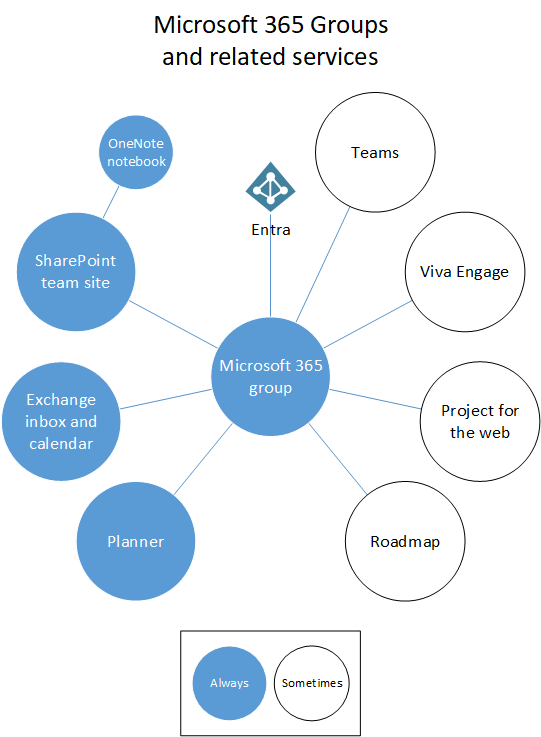
| الموارد | الوصف |
|---|---|
| التقويم | لجدولة الأحداث المتعلقة بالمجموعة |
| علبه الوارد | لمحادثات البريد الإلكتروني بين أعضاء المجموعة. تحتوي علبة الوارد هذه على عنوان بريد إلكتروني ويمكن تعيينها لقبول الرسائل من أشخاص من خارج المجموعة وحتى خارج مؤسستك، مثل قائمة توزيع تقليدية. |
| دفتر ملاحظات OneNote | لجمع الأفكار والبحوث والمعلومات |
| Planner | لتعيين مهام المشروع وإدارتها بين أعضاء مجموعتك |
| المشروع وخريطة الطريق | أدوات إدارة المشاريع المستندة إلى الويب |
| موقع فريق SharePoint | مستودع مركزي للمعلومات والارتباطات والمحتوى المتعلق بمجموعتك |
| الفرق | مساحة عمل مستندة إلى الدردشة في Microsoft 365 |
| Viva Engage | مكان شائع لإجراء محادثات ومشاركة المعلومات |
يتضمن مجموعات Microsoft 365 مجموعة متنوعة من عناصر التحكم في الحوكمة، بما في ذلك نهج انتهاء الصلاحية واصطلاحات التسمية ونهج الكلمات المحظورة، لمساعدتك في إدارة المجموعات في مؤسستك. نظرا لأن المجموعات تتحكم في العضوية والوصول إلى مجموعة الموارد هذه، فإن إدارة المجموعات هي جزء أساسي من إدارة التعاون في Microsoft 365.
تحديد أفضل ممارسات إدارة التعاون لمؤسستك
هناك أماكن متعددة للتعاون وإجراء محادثات داخل Microsoft 365. يمكن أن يساعدك فهم المكان الذي يمكن للمستخدمين فيه بدء المحادثات في تحديد استراتيجية للاتصال.
هناك ثلاث طرق اتصال رئيسية تدعمها Microsoft 365:
- Outlook: التعاون من خلال البريد الإلكتروني، بما في ذلك مع علبة وارد المجموعة المشتركة والتقويم
- Microsoft Teams: مساحة عمل قائمة على الدردشة المستمرة حيث يمكنك إجراء محادثات غير رسمية في الوقت الحقيقي حول مجموعة متنوعة من الموضوعات، تنظمها مجموعات فرعية محددة
- Viva Engage: الخبرة الاجتماعية للمؤسسات للتعاون
Teams: مساحة العمل المستندة إلى الدردشة (التعاون عالي السرعة)
- مصمم للتعاون مع الأشخاص الذين يعمل معهم المستخدمون كل يوم
- وضع المعلومات في متناول أيدي المستخدمين في تجربة واحدة
- إضافة علامات التبويب والموصلات والروبوتات
- الدردشة المباشرة، مؤتمرات الصوت/الفيديو، الاجتماعات المسجلة
Viva Engage: الاتصال عبر المؤسسة (المؤسسة الاجتماعية)
- مجتمعات الممارسة - مجموعات مشتركة من الأشخاص الذين يتشاركون في الاهتمام أو الخبرة المشتركة ولكنهم لا يعملون بالضرورة معا على أساس يومي
- الاتصال بالقيادة، مجتمعات التعلم، المجتمعات القائمة على الأدوار
علبة البريد والتقويم (التعاون المستند إلى البريد الإلكتروني)
- يستخدم للاتصال المستهدف مع الأفراد أو مجموعة من الأشخاص
- التقويم المشترك للاجتماعات مع أعضاء المجموعة الآخرين
أثناء تحديد الطريقة التي تريد بها استخدام ميزات التعاون في Microsoft 365، ضع في اعتبارك أساليب الاتصال هذه والمستخدمين الذين من المحتمل أن يستخدموا في سيناريوهات مختلفة.
ملاحظة
عند إنشاء مجموعة Microsoft 365 جديدة عبر Viva Engage أو Teams، لا تكون المجموعة مرئية في Outlook أو دفتر العناوين لأن الاتصال الأساسي بين هؤلاء المستخدمين يحدث في عملائهم. لا يمكن توصيل مجموعات Viva Engage ب Teams.
قائمة التحقق من أفضل ممارسات إدارة التعاون
عند بدء عملية تخطيط الحوكمة، ضع في اعتبارك أفضل الممارسات التالية:
تحدث إلى المستخدمين - حدد أكبر مستخدمي ميزات التعاون الخاصة بك والتقي بهم لفهم متطلبات أعمالهم الأساسية وسيناريوهات حالة الاستخدام.
موازنة المخاطر والفوائد - راجع احتياجات عملك والتنظيمية والقانونية والامتثال واخطط لحل يحسن جميع النتائج.
التكيف مع المؤسسات المختلفة وأنواع مختلفة من المحتوى والسيناريوهات - ضع في اعتبارك الاحتياجات المختلفة لمجموعات أو أقسام مختلفة وأنواع مختلفة من المحتوى مثل محتوى الإنترانت مقابل محتوى OneDrive للمستخدم.
التوافق مع أولويات الأعمال - ستساعدك أهداف الأعمال على تحديد مقدار الوقت والطاقة التي تحتاجها للاستثمار في الحوكمة.
تضمين قرارات الحوكمة مباشرة في الحلول التي تقوم بإنشائها - يمكن تنفيذ العديد من قرارات الحوكمة عن طريق تشغيل الميزات أو إيقاف تشغيلها في Microsoft 365.
استخدام نهج مرحلي - قم بطرح ميزات التعاون لمجموعة صغيرة من المستخدمين أولا. احصل على ملاحظات منهم، وراقب تذاكر مكتب المساعدة، وقم بتحديث أي إعدادات أو عمليات مطلوبة قبل الانتقال إلى مجموعة أكبر.
تعزيز مع التدريب - تكييف الحلول مثل مسارات التعلم Microsoft 365 لضمان تعزيز التوقعات الخاصة بمؤسستك من خلال التدريب المقدم من Microsoft.
لديك استراتيجية لتوصيل نهج وإرشادات الحوكمة في مؤسستك - قم بإنشاء مركز اعتماد Microsoft 365 في موقع اتصال SharePoint لتوصيل النهج والإجراءات.
تحديد الأدوار والمسؤوليات - حدد فريق الإدارة الأساسي الخاص بك والعمل من خلال قرارات الحوكمة الرئيسية حول التوفير والتسمية والوصول الخارجي أولا، ثم العمل من خلال القرارات المتبقية.
إعادة النظر في قراراتك مع تغير الأعمال والتكنولوجيا - الاجتماع بشكل دوري لمراجعة القدرات الجديدة وتوقعات الأعمال الجديدة.
لإلقاء نظرة فاحصة على هذه الممارسات، اقرأ إنشاء خطة إدارة التعاون.
تأثير المستخدم النهائي وإدارة التغيير
نظرا لأنه يمكن إنشاء المجموعات والفرق بعدة طرق، نوصي بتدريب المستخدمين لاستخدام الأسلوب الذي يناسب مؤسستك على أفضل نحو:
- إذا قامت مؤسستك بنشر Teams، فقم بتوجيه المستخدمين لإنشاء فريق عندما يحتاجون إلى مساحة تعاون.
- إذا كانت مؤسستك تقوم بمعظم اتصالاتها باستخدام البريد الإلكتروني، فقم بتوجيه المستخدمين لإنشاء مجموعات في Outlook.
- إذا كانت مؤسستك تستخدم SharePoint بشكل كبير أو تقوم بالترحيل من SharePoint محليا، فقم بتوجيه المستخدمين لإنشاء مواقع فريق SharePoint للتعاون.
يساعد هذا في تجنب الارتباك إذا لم يكن المستخدمون على دراية بكيفية ارتباط المجموعات بخدماتهم ذات الصلة. لمزيد من المعلومات حول كيفية التحدث إلى المستخدمين حول المجموعات، راجع شرح مجموعات Microsoft 365 للمستخدمين.
قدرات إدارة التعاون الرئيسية ومتطلبات الترخيص
تتضمن قدرات الحوكمة للتعاون في Microsoft 365 ميزات في Microsoft 365 وTeams وSharePoint Microsoft Entra ID.
| القدرة أو الميزة | الوصف | الترخيص |
|---|---|---|
| مشاركة الفريق والموقع | التحكم في إمكانية مشاركة الفرق والمجموعات والمواقع مع أشخاص من خارج مؤسستك. | Microsoft 365 E5 أو E3 |
| السماح بالمجال/حظره | تقييد المشاركة مع أشخاص من خارج مؤسستك على أشخاص من مجالات معينة. | Microsoft 365 E5 أو E3 |
| إنشاء موقع الخدمة الذاتية | السماح للمستخدمين بإنشاء مواقع SharePoint الخاصة بهم أو منعهم منها. | Microsoft 365 E5 أو E3 |
| الموقع المقيد ومشاركة الملفات | تقييد مشاركة الموقع والملفات والمجلدات لأعضاء مجموعة أمان معينة. | Microsoft 365 E5 أو E3 |
| إنشاء مجموعة مقيدة | تقييد إنشاء الفريق والمجموعة لأعضاء مجموعة أمان معينة. | Microsoft 365 E5 أو E3 مع تراخيص Microsoft Entra ID P1 أو P2 أو Microsoft Entra Basic EDU |
| نهج تسمية المجموعة | فرض البادئات أو اللاحقات على أسماء المجموعات والفرق. | Microsoft 365 E5 أو E3 مع تراخيص Microsoft Entra ID P1 أو P2 أو Microsoft Entra Basic EDU |
| نهج انتهاء صلاحية المجموعة | تعيين المجموعات والفرق غير النشطة لتنتهي صلاحيتها وحذفها بعد فترة زمنية محددة. | Microsoft 365 E5 أو E3 مع تراخيص Microsoft Entra ID P1 أو P2 |
| وصول الضيوف لكل مجموعة | السماح بمشاركة الفريق والمجموعة مع أشخاص من خارج مؤسستك أو منعها على أساس كل مجموعة. | Microsoft 365 E5 أو E3 |
بالإضافة إلى ذلك، توفر تراخيص الوظائف الإضافية هذه قدرات إدارة محسنة:
- يوفر Microsoft Teams Premium قدرات التوافق للاجتماعات، بما في ذلك العلامات المائية والتشفير وتسميات الحساسية.
- Microsoft Syntex - توفر إدارة SharePoint المتقدمة نهج للوصول إلى المحتوى والتعاون وإدارة دورة الحياة.
توصيات تخطيط حوكمة التعاون
اتبع هذه الخطوات الأساسية لإنشاء خطة الحوكمة الخاصة بك:
- ضع في اعتبارك أهداف وعمليات الأعمال الرئيسية - إنشاء خطة الحوكمة لتلبية احتياجات عملك.
- فهم الإعدادات في الخدمات - تتفاعل الإعدادات في المجموعات وSharePoint مع بعضها البعض، كما تفعل الإعدادات في المجموعات وSharePoint وTeamsوالخدمات الأخرى. تأكد من فهم هذه التفاعلات أثناء التخطيط لاستراتيجية الحوكمة الخاصة بك.
- التخطيط لإدارة وصول المستخدم - خطط لمستوى الوصول الذي تريد منحه للمستخدمين في المجموعات وSharePoint وTeams.
- التخطيط لإدارة إعدادات التوافق - راجع خيارات التوافق المتوفرة لمجموعات Microsoft 365 وTeams والتعاون في SharePoint.
- التخطيط لإدارة الاتصالات - راجع خيارات إدارة الاتصالات المتاحة لسيناريوهات التعاون.
- التخطيط لحوكمة المؤسسة ودورة الحياة - اختر النهج التي تريد استخدامها لإنشاء المجموعة والفريق والتسمية وانتهاء الصلاحية والأرشفة. أيضا، فهم خيارات نهاية دورة الحياة للمجموعات والفرق Viva Engage
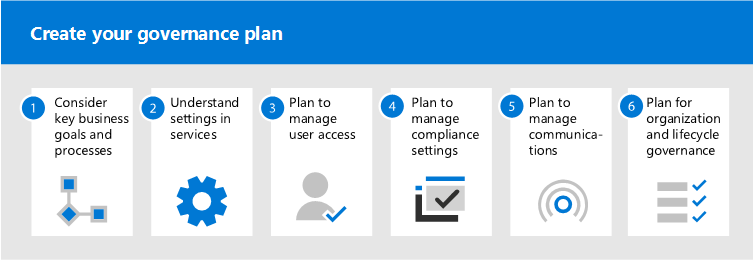
تدريب المسؤولين
يمكن أن تساعدك هذه الوحدات التدريبية من Microsoft Learn على تعلم ميزات الحوكمة في Microsoft 365.
- مقدمة حول حماية المعلومات وإدارة دورة حياة البيانات في Microsoft Purview - تعرف على كيفية مساعدة حلول حماية المعلومات وإدارة دورة حياة البيانات في Microsoft 365 في حماية بياناتك والتحكم فيها، طوال دورة حياتها.
- أساسيات الأمان والتوافق والهوية من Microsoft: وصف قدرات حلول التوافق من Microsoft - تعرف على حلول التوافق في Microsoft. ستتضمن Topics التي تمت تغطيتها التوافق وحماية المعلومات والحوكمة في حلول Microsoft 365 ومخاطر Insider والتدقيق وeDiscovery. كما تتم تغطية قدرات إدارة موارد Azure.
الرسوم التوضيحيه
ستساعدك هذه الرسوم التوضيحية على فهم كيفية تفاعل المجموعات والفرق مع الخدمات الأخرى في Microsoft 365 وميزات الحوكمة والتوافق المتوفرة لمساعدتك في إدارة هذه الخدمات في مؤسستك.
المجموعات في Microsoft 365 لمهندسي تكنولوجيا المعلومات
ما يحتاج مهندسو تكنولوجيا المعلومات إلى معرفته حول المجموعات في Microsoft 365
| العنصر | الوصف |
|---|---|
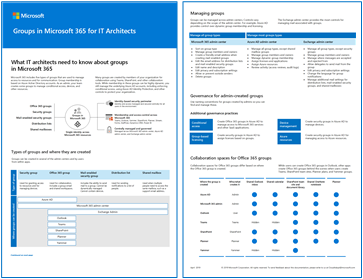 Pdf | Visio تم التحديث في مايو 2022 |
توضح هذه الرسوم التوضيحية بالتفصيل الأنواع المختلفة من المجموعات، وكيفية إنشائها وإدارتها، وبعض توصيات الحوكمة. |
Microsoft Teams وخدمات الإنتاجية ذات الصلة في Microsoft 365 لمهندسي تكنولوجيا المعلومات
البنية المنطقية لخدمات الإنتاجية في Microsoft 365، الرائدة مع Microsoft Teams.
| العنصر | الوصف |
|---|---|
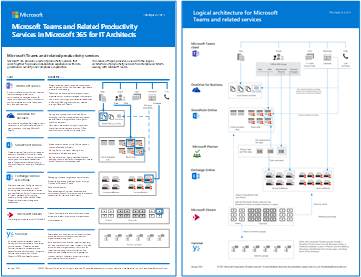 تم التحديث في أبريل 2019 |
توفر Microsoft مجموعة من خدمات الإنتاجية التي تعمل معا لتوفير تجارب التعاون مع قدرات إدارة البيانات والأمان والتوافق. توفر هذه السلسلة من الرسوم التوضيحية عرضا للبنية المنطقية لخدمات الإنتاجية لمهندسي المؤسسات، مما يؤدي إلى Microsoft Teams. |
قدرات حماية المعلومات والامتثال في Microsoft 365
يتضمن Microsoft 365 مجموعة واسعة من قدرات حماية المعلومات والامتثال. جنبا إلى جنب مع أدوات الإنتاجية من Microsoft، تم تصميم هذه الإمكانات لمساعدة المؤسسات على التعاون في الوقت الحقيقي مع الالتزام بأطر الامتثال التنظيمي الصارمة.
تستخدم هذه المجموعة من الرسوم التوضيحية واحدة من أكثر الصناعات تنظيما، وهي الخدمات المالية، لتوضيح كيفية تطبيق هذه القدرات لتلبية المتطلبات التنظيمية الشائعة. لا تتردد في تكييف هذه الرسوم التوضيحية للاستخدام الخاص بك.
| العنصر | الوصف |
|---|---|
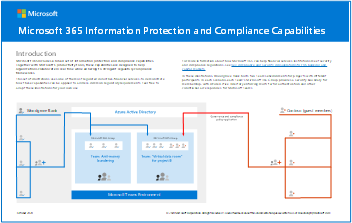 الإنجليزية: تنزيل كتنزيل PDF | ك Visio اليابانية: تنزيل بتنسيق PDF | Download ك Visio تم التحديث في نوفمبر 2020 |
يتضمن:
|
المواضيع ذات الصلة
الملاحظات
قريبًا: خلال عام 2024، سنتخلص تدريجيًا من GitHub Issues بوصفها آلية إرسال ملاحظات للمحتوى ونستبدلها بنظام ملاحظات جديد. لمزيد من المعلومات، راجع https://aka.ms/ContentUserFeedback.
إرسال الملاحظات وعرضها المتعلقة بـ